
Beberapa jam yang lalu kami akhirnya mengetahui versi stabil terbaru dari Ubuntu. Bernama Ubuntu 15.04 Vivid Vervet yang menghadirkan perbaikan menarik tidak hanya pada aspek grafis tetapi juga pada aspek lain yang menjadikan distro ini salah satu pilihan terbaik bagi pengguna pemula atau yang tidak ingin mempersulit hidup mereka untuk melakukan tugas yang berulang-ulang.
Ubuntu Vivid Vervet menggunakan kernel Linux stabil terbaru, 3.19, meskipun kita dapat menggunakan Linux 4.0 karena komunitas Ubuntu telah menyediakannya untuk kita.
Selain itu Persatuan dan sisa rasa distribusi telah disertakan menu jendela di bilah atas jendela. Hingga saat ini mereka dimasukkan di bilah atas desktop, tetapi sekarang mereka dapat berada di jendela itu sendiri.
Selain itu, versi ini memiliki Systemd, daemon startup yang akan menjalankan semua proses startup sehingga mempercepat sistem.
Unity mencapai versi 7.3, versi yang sangat matang yang akan menggabungkan Compiz 0.9.12 sebagai tambahan untuk mengintegrasikan menu.
Ubuntu 15.04 Vivid Vervet memperbarui aplikasi biasa yang sudah ditawarkannya seperti LibreOffice, Firefox, Thunderbird, Evince, Nautilus, dll…. ke versi stabil terbaru, dalam kasus Firefox misalnya akan menjadi versi 37, di LibreOffice akan menjadi 4.3.2.2, dll….
Selain itu, pengembang akan menemukan Ubuntu Make sebagai lingkungan pengembangan default. Lingkungan yang diluncurkan beberapa bulan lalu dan menjadi lebih stabil dan dengan lebih banyak alat.
Untuk mendapatkan gambar disk versi ini, Anda dapat menemukannya di sini, meskipun jika Anda ingin mencoba versi lain, saya akan memberikan unduhan torrent di bawah ini:
- Ubuntu
- Kubuntu
- ubuntu gnome
- Edubuntu
- Xubuntu
- Lubuntu
- Ubuntu Server
- Ubuntu Mate
Ubuntu 15.04 Instalasi Vivid Vervet
Proses instalasi Ubuntu sangatlah sederhana, bagi anda yang sudah benar-benar sudah menginstall Ubuntu, perubahannya tidak besar, namun pada versi ini prosesnya sudah lebih disederhanakan bahkan jika memungkinkan.
Untuk menginstalnya, kita membakar image disk ke disk, memasukkannya ke dalam pc dan mem-boot ulang, memastikan bahwa pc melakukan boot dari cd atau dvd. Dengan demikian, setelah memulai program instalasi, lingkungan desktop yang mirip dengan Ubuntu akan muncul dengan jendela yang akan menanyakan bahasanya dan apakah kita ingin "mencoba Ubuntu" atau "menginstal" -nya.
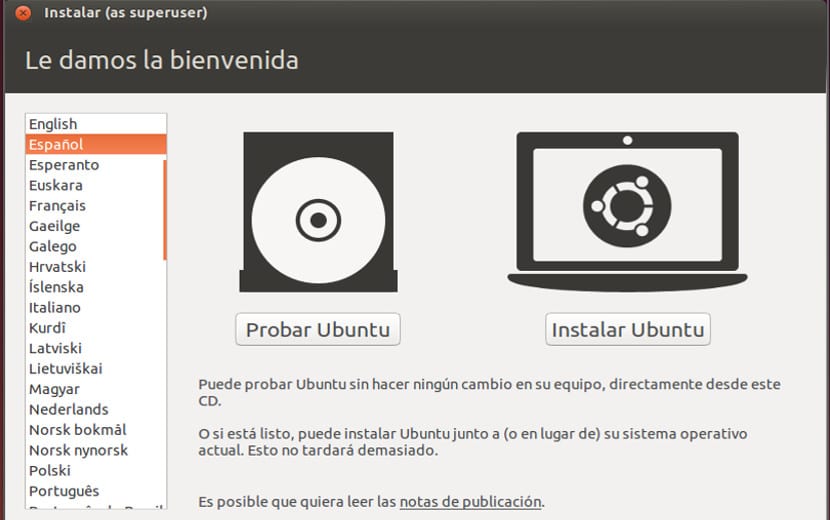
Dalam kasus kami, kami mengklik "Instal Ubuntu" dan jendela lain akan muncul yang memeriksa persyaratan komputer kami. Jika sudah sesuai, jendela seperti berikut akan muncul, jika tidak maka akan muncul warna merah. Jika kami ingin melakukan penginstalan cepat, hapus centang pada kotak di bawah dan klik "berikutnya".
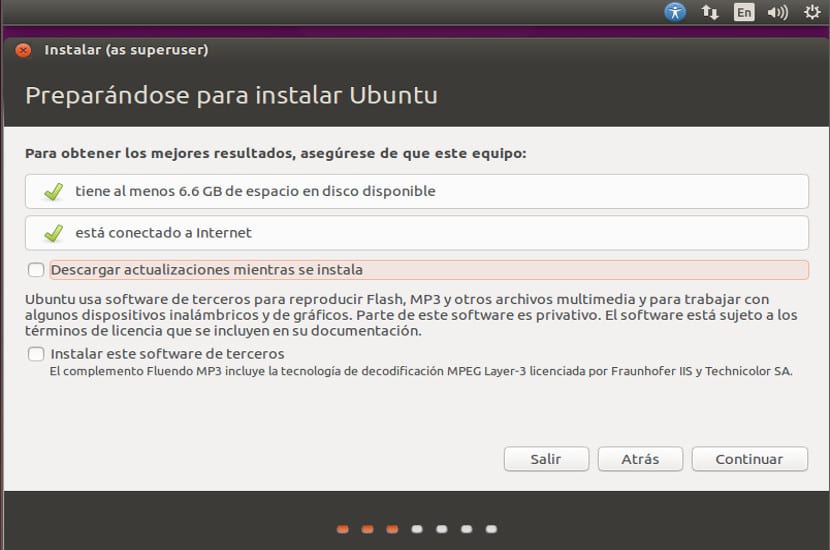
Layar partisi disk akan muncul, jika kita ingin melakukan instalasi bersih kita meninggalkan opsi "Hapus disk dan instal Ubuntu" tetapi kita dapat memilih opsi lain, tergantung pada apa yang kita inginkan, sekarang, ketahuilah bahwa dalam hal apa pun, ada perubahan tidak bisa dipulihkan. Jika Anda ingin informasi lebih lanjut, Anda dapat berkonsultasi dengan ini panduan yang kami tulis untuk Anda.
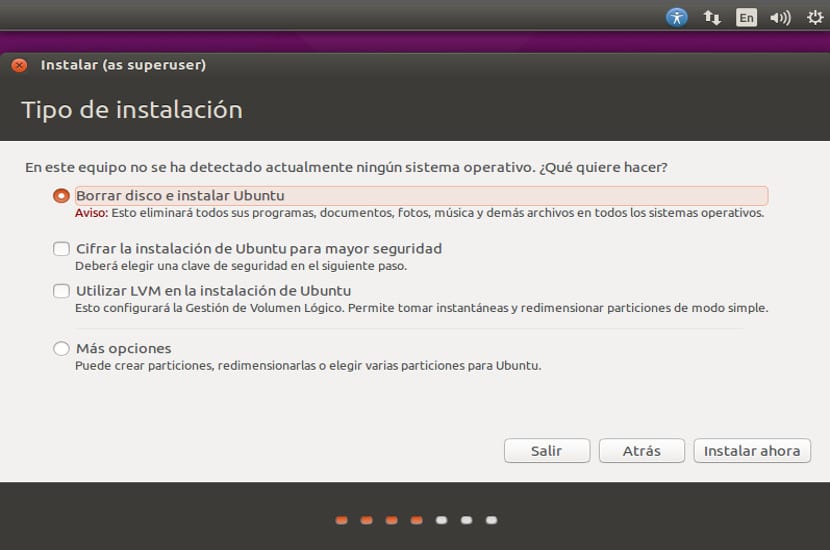
Setelah menandai opsi disk, kami tekan berikutnya dan layar zona waktu akan muncul, dalam kasus saya, dari Spanyol, "Madrid" dan bingkai berikutnya.
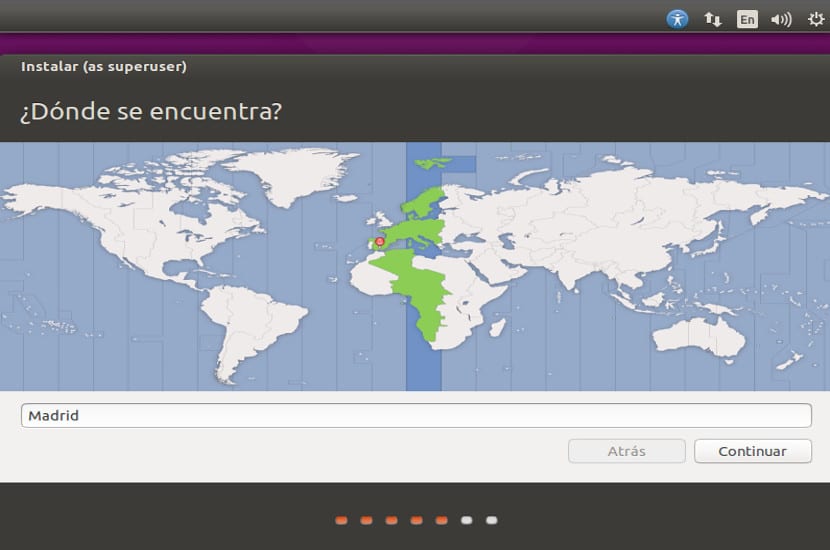
Sekarang kita pilih keyboard dan bahasanya, lalu kita tekan next.
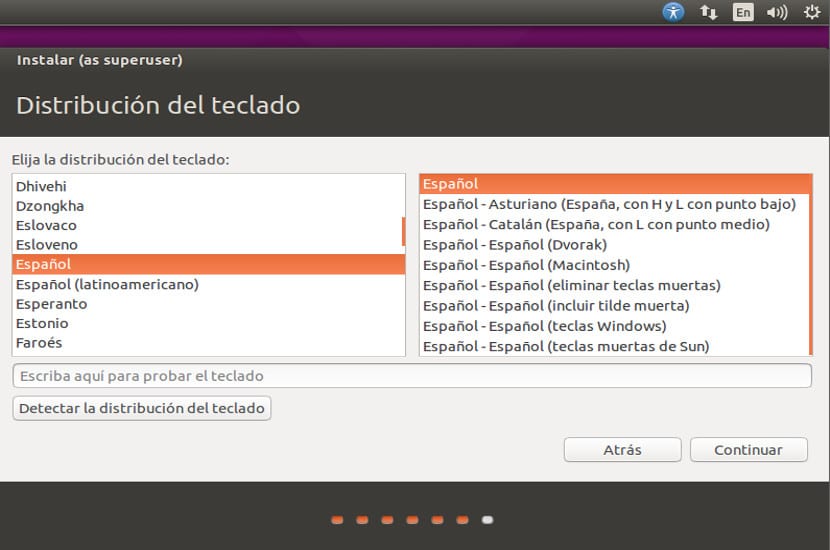
Sekarang saatnya membuat pengguna.
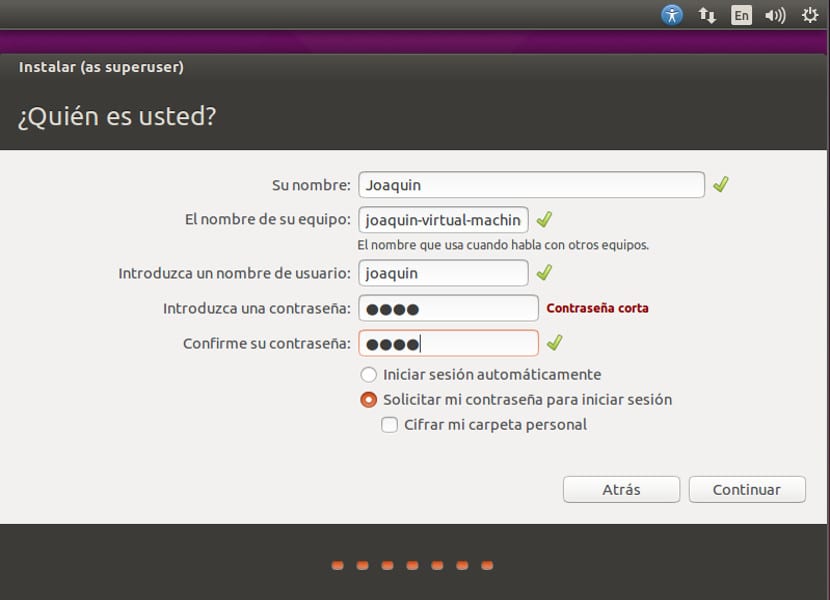
Dalam hal ini Ubuntu hanya memperbolehkan Anda untuk membuat satu pengguna yang akan menjadi administrator, kami mengisi data kami dan memilih bagaimana memulai sesi, lalu klik berikutnya. SANGAT PENTING!! Jangan lupa kata sandinya, jika Anda bisa menuliskannya di selembar kertas.
Dan setelah ini penginstalan Ubuntu 15.04 Vivid Vervet akan dimulai.
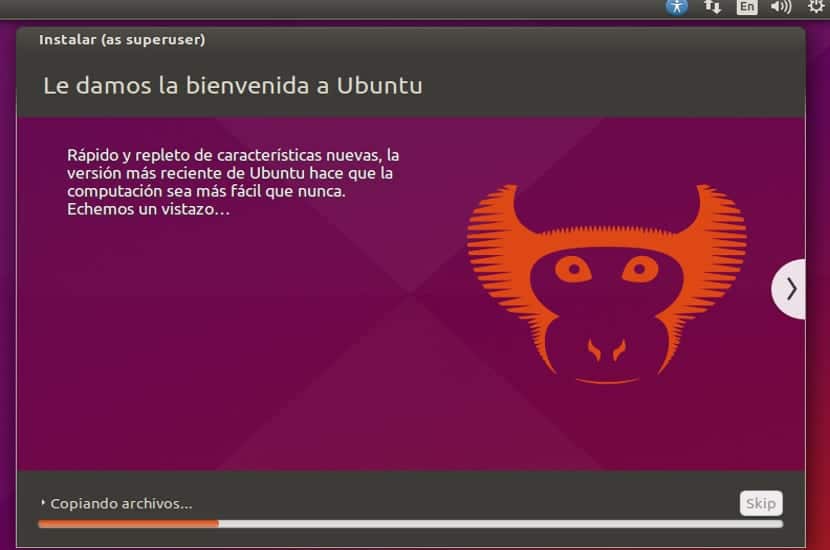
Meskipun membutuhkan sedikit waktu untuk menginstalnya, ini memberi Anda waktu untuk menyiapkan kopi atau pergi melakukan sesuatu saat penginstalan selesai, karena pada akhirnya sebuah jendela muncul menanyakan apakah Anda ingin memulai ulang atau melanjutkan, tidak ada bahaya dan Anda bisa kehilangan waktu yang Anda inginkan. Setelah selesai, tekan tombol "Restart" dan keluarkan disk agar penginstalan tidak dimulai lagi.
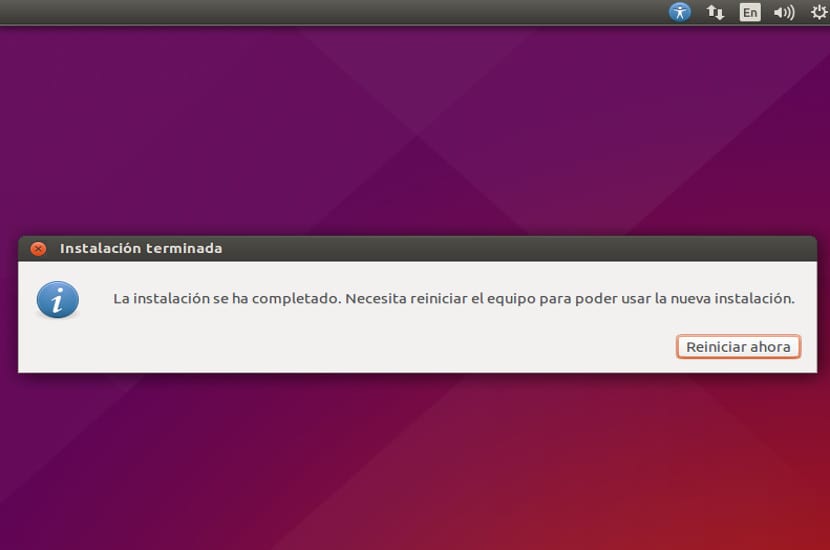
Ubuntu 15.04 Vivid Vervet Pasca-Instalasi
Kami sudah memiliki Ubuntu 15.04 Vivid Vervet, jadi sekarang kami harus menyetelnya. Hal pertama yang akan kita lakukan adalah membuka terminal dengan menekan tombol Control + Alt + T.
Di sana kami menulis yang berikut ini:
sudo add-apt-repository ppa:atareao/atareao sudo add-apt-repository ppa:webupd8/webupd8 sudo apt-get update sudo apt-get upgrade
Dan kami memulai instalasi program:
sudo apt-get install oracle-java7-installer
Ini akan menginstal Java
sudo apt-get install adobe-flashplugin
Ini akan menginstal plugin flash untuk browser kita.
sudo apt-get install vlc
Ini akan menginstal program multimedia VLC
sudo apt-get install gimp
Ini akan menginstal program Gimp
sudo apt-get install unity-tweak-tool
Ini akan menginstal Unity Tweak pada sistem untuk mengkonfigurasi dan memodifikasi desktop Unity.
sudo apt-get install calendar-indicator
Ini akan memasang kalender yang disinkronkan dengan kalender kami sebagai iCalendar.
sudo apt-get install my weather-indicator
Ini akan memasang indikator waktu, bagi mereka yang ingin mengetahuinya. Kami baru-baru ini menjelaskan di sini bagaimana cara mengubahnya tema desktop, sesuatu yang berguna jika Anda tidak menyukai antarmuka baru Ubuntu 15.04 Vivid Vervet.
Sekarang kita pergi ke Pengaturan Sistem dan kita pergi ke tab "Keamanan dan Privasi”, Di sana kami akan mengkonfigurasi sistem sesuai keinginan kami untuk melindungi data kami. Kembali, sekarang kita pergi ke "Software and Updates" dan pilih tab "Driver tambahan“Kontroler yang kami ingin sistem kami gunakan, kami tekan tutup dan kami sudah dapat mengatakan bahwa kami memiliki sistem kami siap dan siap untuk membuatnya terbang.
Dapatkah Anda memikirkan hal lain untuk dilakukan setelah menginstal ubuntu 15.04 Vivid Vervet?
Kesimpulan
Setelah semua ini, kami sudah memiliki Ubuntu 15.04 Vivid Vervet kami untuk membuatnya berfungsi dengan kapasitas penuh, sekarang saya serahkan sisanya di tangan Anda. Saya tahu ada hal-hal penting yang kami lupa cara menginstal IDE atau monitor sistemNamun, hal-hal seperti itu ditujukan untuk pengguna mahir dan panduan ini untuk pengguna pemula, oleh karena itu kekurangan beberapa topik.
Meskipun saya tidak suka dengan nama posting "panduan untuk Kikuk", tidak ada yang terlahir mengenal mr administrator.
Sehingga menjadi panduan untuk TORPES jika sudah dalam mode live.
Halo,
Saya tahu bahwa ini adalah panduan untuk orang kikuk (nama buruk…) dan kebanyakan orang tidak memiliki cukup pengetahuan untuk mengelola komputer mereka sendiri, tetapi nasihat. Memulai instalasi dengan menginstal Java dan Flash adalah… dari sudut pandang saya, hal terburuk yang harus dilakukan.
Saya tidak mengetahui dukungan untuk html5 yang ada di browser di Ubuntu, tetapi mendorong orang-orang yang tidak memiliki pengetahuan untuk menginstal java / flash, masalah keamanan dan kinerja yang dinamis, tampaknya bukan merupakan rekomendasi terbaik untuk memulai
Saran: Saya tidak akan mengatakan apakah judul atau apa yang akan diinstal benar atau salah, tetapi saya merekomendasikan menggunakan "unetbootin" untuk membuat flashdisk yang dapat di-boot dan menginstal sistem. Saya melakukannya kemarin untuk menginstal Ubuntu Mate dan berfungsi dengan sempurna. Tidak perlu membakar DVD.
Jika Anda tidak mengetahuinya, cobalah.
Juga jika Anda akan bermigrasi dari Windows ke Linux atau menggunakan WINE, ada Universal USB Installer, jauh lebih lengkap daripada UNetbootin.
itu benar, Anda tidak perlu DVD untuk menginstal OS. dan saya juga menyarankan agar Anda mengubah nama postingan.
Langkah Ditrojoping: B. Saya akan tinggal lama di kursi panjang Kubuntu yang nyaman dan menyenangkan dan saya bahkan akan menyumbangkan sesuatu kepada mereka (sekarang saatnya mengeluarkan uang)
judulnya tampak agak bagus bagi saya, akan lebih baik "Panduan untuk noobs"
Apa perbedaan antara "Ubuntu" dan "Ubuntu Server" ???
Saya setuju dengan komentarnya. Lebih dari untuk kikuk itu akan menjadi panduan bagi pemula.
Perintah "sudo add-apt-repository ppa: webupd8 / webupd8" salah, dan saya akan merekomendasikan menginstal java 8, karena ini adalah versi yang paling stabil dan diperbarui (http://tecadmin.net/install-oracle-java-8-jdk-8-ubuntu-via-ppa/)
Sebuah ucapan
Pertanyaan pemula, bagaimana cara membuat peluncur. Saya telah mencoba menginstal panel gnome. Dan kemudian membuatnya tautan (gnome-desktop-item-edit ~ / Desktop –create-new) dan kemudian menempatkan sudo di depan perintah, tetapi tidak melakukan apa-apa (bahkan kesalahan, seperti ketika Anda membutuhkan izin dari Anda) , sebenarnya hanya sedikit waktu untuk menginstal gnome-panel melompat kesalahan.
Saya menjawab sendiri, saya telah selesai menginstal Arrow. Saya telah membuat tautan dengan memilih file dari nautilus (dengan nya), yang kemudian saya tambahkan ekstensi .desktop (karena saya membayangkan bahwa saya tidak membuat tautan dengan benar dengan Arrow dan tidak meletakkannya) ...
http://askubuntu.com/questions/330781/how-to-create-launcher-for-application
Maaf, saya salah, saya ingin mengucapkan Arronax no Arrow.
Tolong!!! Saya salah satu yang kikuk. Ubuntu 14.04 menawarkan untuk menginstal versi baru. Saya mengikuti sarannya dan sekarang pc mencapai titik meminta kode akses, kemudian menampilkan layar gelap selamanya!. Hal yang sama terjadi jika saya mencoba masuk sebagai tamu. PC bekerja normal dengan windows …… Adakah saran?… Terima kasih
Jika Anda memiliki salinan file Anda, unduh versi 15.04 dalam live cd, untuk arsitektur Anda, dan instal ulang dari dvd yang diunduh, lihat apakah itu memberi Anda opsi untuk memperbaikinya. Ini biasanya terjadi dengan pengelola pembaruan untuk perubahan distribusi. Perubahan selalu layak dilakukan dari dvd instalasi, atau flashdisk yang dapat di-boot, dengan image iso. Keberuntungan
Hai, saya cukup pemula di ubuntu, saya menginstal lubuntu versi 14.12 dan beberapa hari yang lalu saya mengunduh pembaruan 15.04, tetapi sekarang setiap kali saya menyalakan pc itu tetap dalam mode ditangguhkan sampai saya menyentuh daya tombol lagi dan login berakhir. Apakah ada yang tahu mengapa hal ini terjadi?
Ceroboh ...
Hai, saya menggunakan ubuntu 15.04 untuk beberapa hari sekarang, semuanya baik-baik saja, terapkan modifikasi macbuntu sepenuhnya dan saya hanya memiliki satu bug di lingkungan saya, masalah saya adalah saya tidak melihat indikator sumber input saat ini di bilah menu, bahkan meskipun saya telah mencentang kotak untuk ditampilkan di bawah "Pengaturan Sistem / Keyboard / Input Teks" terima kasih kepada siapa pun yang mencoba membantu ...
Saya 81 tahun dan saya tidak terganggu oleh konsep Anda, selamat atas jalan keberadaan Anda dan jika Anda percaya atau jika Anda tidak percaya bahwa ada pencipta alam semesta, saya ingin membantu Anda dalam segala hal. Terima kasih dengan semua milikku hati terima kasih jangan biarkan kakimu menyimpang terima kasih. selamat tinggal
hancurkan mereka
%> LINUX = ITU KUALITAS & BAIK 1 HANYA BURUK YANG BERAKHIR SETELAH 3 TAHUN DISTRIBUSI TERAKHIR KURANG DARI Q JENDELA PEMBARUAN SAYA INGIN BERGABUNG DENGAN SEMUA DISTRIBUSI UNTUK MEMBAWA SESUATU DENGAN LEBIH BANYAK DUKUNGAN PRINTER & SACANER -> SAYA MEMILIKI 14 TAHUN Linux Unut / Saya Suka Karena Tidak Terinfeksi Apa Pun Dan Saya Menjelajah Halaman Super Nude Girs! - Dan saya meletakkan Rotten PenDriver di Virus Pemerintah, Tidak Ada Yang Terjadi pada Polisi Linux adalah Maksimal yang Dibuat oleh Persatuan Orang-orang Q Tidak Meminta Imbalan, Hanya Q Menggunakannya Membuatnya Diketahui
menginstal oracle -java 7 tidak menginstal ———- adobe tidak menggunakan unity-tweak-tool maupun dan cuaca saya tidak dikenali
setelah menginstal semua ubuntu 15.04 ini masih lambat tapi lambat seperti kura-kura
Saya pikir saya yang melambat, saya tinggal dengan seorang teman sehingga dia bisa melihat saya tetapi saya melihat orang lain juga. Saya punya masalah lain, itu memotong saya dengan sangat mudah. Musik
Halo semuanya, tidak semua yang berkilau itu bagus. Setelah menginstal semua repositori dan terlihat bagus, poster masalah dengan sistem muncul, beberapa poster yang menjadi mengganggu karena mengirim dan melaporkan kesalahan. Salam dan saya masih menggunakan Ubuntu
Selamat malam rekan-rekan, saya punya pertanyaan, saya tidak bisa menginstal aplikasi ini untuk pemrograman.
terima kasih untuk yang kikuk…. ingat menurut bapak fisika ... kamu tidak tahu apa yang aku tahu, dan aku tidak tahu apa yang kamu tahu ...... APA YANG DITERIMA ... KATAKAN ANDA HARUS MENJELASKAN DENGAN ASUMSI BAHWA MEREKA BRUTE ATAU KETIKA ANDA MEMBUAT ROBOT ...
Hai, apakah Anda memiliki pengalaman dalam menginstal Ubuntu ini pada Intel Nuc? Saya berjuang dan tidak ada cara untuk membuatnya bekerja, ini adalah generasi ke-5 I5 yang baru (mereka sudah pada ke-6), ini adalah PC Mini
Terkadang saya mengalami masalah dengan grafik, terkadang, setelah instalasi restart sendiri, saya telah mencoba beberapa ISO dan dengan beberapa program (USB Creator, UNETBootin ...)
terima kasih